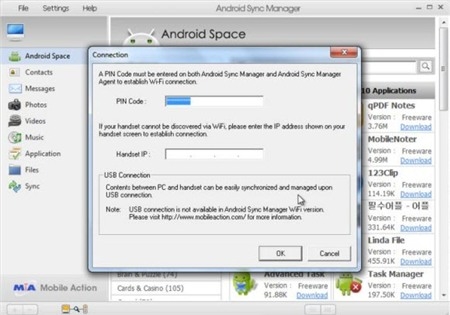Trên bộ định tuyến của Asus, có thể định cấu hình hoạt động của mạng Wi-Fi theo lịch trình. Một tính năng rất hữu ích mà bản thân tôi sử dụng. Chức năng này cho phép bạn đặt thời gian khi mô-đun Wi-Fi hoạt động và khi nào thì không. Chúng ta có thể thiết lập Wi-Fi hoạt động từng ngày từng giờ. Cách sử dụng phổ biến nhất là tắt Wi-Fi vào ban đêm. Tôi cũng sử dụng chức năng này. Tôi đã tự động tắt Wi-Fi lúc 12 giờ sáng và tính năng chia sẻ Wi-Fi tự động được bật vào lúc 6 giờ sáng. Các cài đặt này có hiệu lực cho tất cả các ngày trong tuần.
Không phải tất cả các bộ định tuyến đều có tính năng này. Ví dụ như ở Tp-link tôi chưa thấy có cơ hội như vậy. Tôi không biết sự thật như bây giờ trong các phiên bản mới, rất có thể họ đã làm điều đó. Nhưng ở Asus, chức năng tắt Wi-Fi theo lịch trình được thực hiện rất hay và dễ hiểu. Tôi sẽ hiển thị cài đặt trên các thiết bị có chương trình cơ sở mới hơn (tối).
Mọi người thường hỏi bạn có cần tắt Wi-Fi vào ban đêm hay không. Về ảnh hưởng đến sức khỏe. Tôi nghĩ vậy: nếu có mong muốn và bộ định tuyến hỗ trợ tắt / bật mô-đun radio theo lịch trình, thì tại sao không cấu hình nó. Đặc biệt nếu không ai sử dụng Internet không dây vào ban đêm. Và nếu bạn đặc biệt tắt mô-đun không dây, hoặc chính bộ định tuyến, trước khi đi ngủ, thì tôi nghĩ điều đó là không cần thiết. Mặc dù, đó là vào bạn.
Trong số các nhược điểm của việc tắt máy như vậy, nếu bạn đột nhiên cần Wi-Fi vào ban đêm (khi mạng bị tắt bởi bộ định tuyến), bạn sẽ phải kết nối với bộ định tuyến qua cáp, vào cài đặt và thay đổi lịch trình. Tôi đã từng gặp trường hợp khi tôi phải kết nối một thiết bị mới vào ban đêm và chỉ đơn giản là không có mạng Wi-Fi. Có vẻ, bộ định tuyến đang bật. Khởi động lại, Wi-Fi xuất hiện và biến mất trong một phút. Điều mà tôi đã không làm, cho đến khi tôi nhớ rằng lịch trình của tôi sẽ tắt sau 12 giờ đêm.
Tự động tắt và bật Wi-Fi trên bộ định tuyến Asus (theo thời gian)
Trong các bộ định tuyến của Asus, tính năng này được gọi là "Wireless Scheduler". Ở đây chúng tôi sẽ cấu hình nó.
Kết nối với bộ định tuyến của bạn và đi tới cài đặt tại 192.168.1.1. Dưới đây là hướng dẫn chi tiết về cách vào bảng điều khiển. Trong phần cài đặt, trước tiên chúng ta cần đặt đúng múi giờ. Để làm điều này, hãy chuyển đến tabHành chính - Hệ thống... Trong lĩnh vựcMúi giờ chọn của bạn và nhấp vào nút Ứng dụng.

Nhân tiện, trên tab này, chúng ta có thể gán một chức năng khác cho nút WPS trên bộ định tuyến Asus - tắt và bật mạng Wi-Fi. Chỉ cần lắp công tắc gần Đang tắt. Wifi và áp dụng các cài đặt. Sau đó, bạn có thể tự mình tắt và bật mạng không dây bằng nút trên bộ định tuyến. Nếu bạn không sử dụng chức năng WPS.

Để định cấu hình bộ lập lịch không dây, hãy chuyển đến tab Mạng không dây - Chuyên nghiệpvà đặt công tắc gần Đúng, điểm đối diệnBật bộ lập lịch không dây... Một liên kết sẽ xuất hiệnCài đặt thời gian... Nhấn vào nó.

Mọi thứ ở đây rất đơn giản. Có một bảng với thời gian và ngày. Và ngay trên bảng này, chúng ta đánh dấu thời gian mạng Wi-Fi sẽ bị tắt. Bạn có thể chọn các ô và bỏ chọn chúng. Có một giải thích rõ ràng ở trên cùng:Cho phép - Wi-Fi đang bật.Phủ nhận - mạng không dây bị tắt. Chọn các ô cần thiết và nhấn nút Đồng ý... Cài đặt để tắt mô-đun không dây từ 12 giờ sáng đến 6 giờ sáng, cho tất cả các ngày sẽ như sau:

Nhấn nút Ứng dụngvà bạn đã hoàn thành. Quá trình thiết lập đã hoàn tất.

Sau những cài đặt này, tại một thời điểm nhất định, chính bộ định tuyến sẽ vô hiệu hóa hoàn toàn mạng không dây. Và nó sẽ bật nó vào thời gian được chỉ định trong cài đặt. Tôi nghĩ rằng bạn sẽ tìm thấy một ứng dụng hữu ích cho chức năng này. Nếu bạn có bất kỳ câu hỏi nào, hãy hỏi trong phần bình luận.